使用Free Any Data Recovery恢复删除数据的方法步骤
Free Any Data Recovery是一款能够帮助用户恢复电脑文件数据的软件,如果用户在使用电脑的过程中不小心删除了一些文件数据的话就可以通过这款软件来进行扫描恢复了,除了能够恢复电脑中的删除数据之外,用户还可以通过这款软件来对电脑的磁盘分区等数据进行恢复,介于有的用户还不知道要如何操作这款软件,那么小编就来跟大家分享一下使用Free Any Data Recovery这款软件来恢复删除数据的操作方法吧,有需要的朋友不妨一起来看看这篇方法教程。
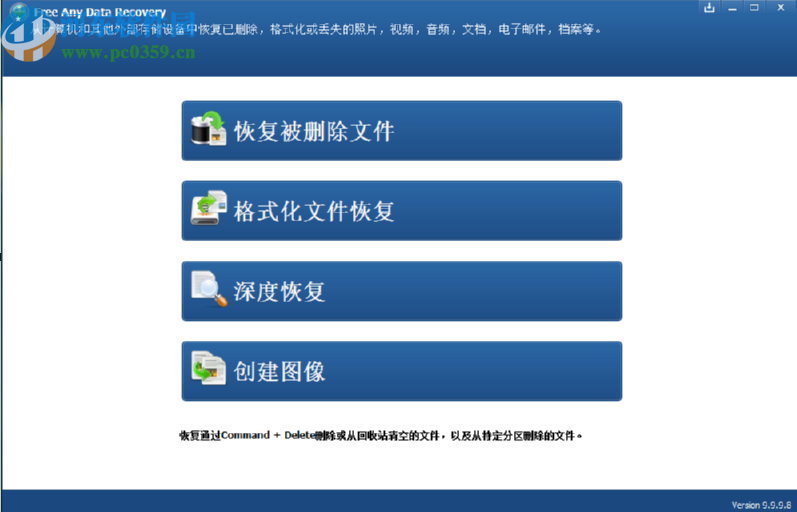
1.首先第一步我们打开软件之后在软件界面中找到恢复删除文件这个选项,然后点击进入到这个恢复功能中。
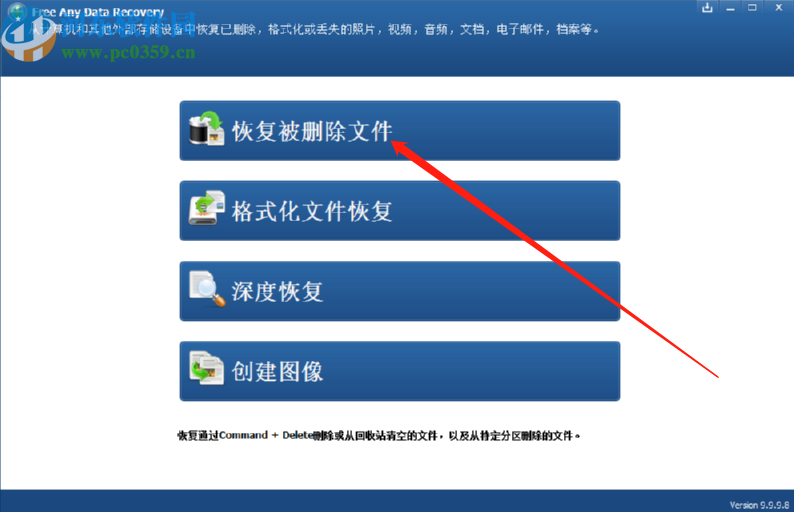
2.进入到恢复删除文件的功能界面之后,我们在界面中选择想要恢复删除文件的磁盘,选择之后点击右下角的开始扫描按钮即可。
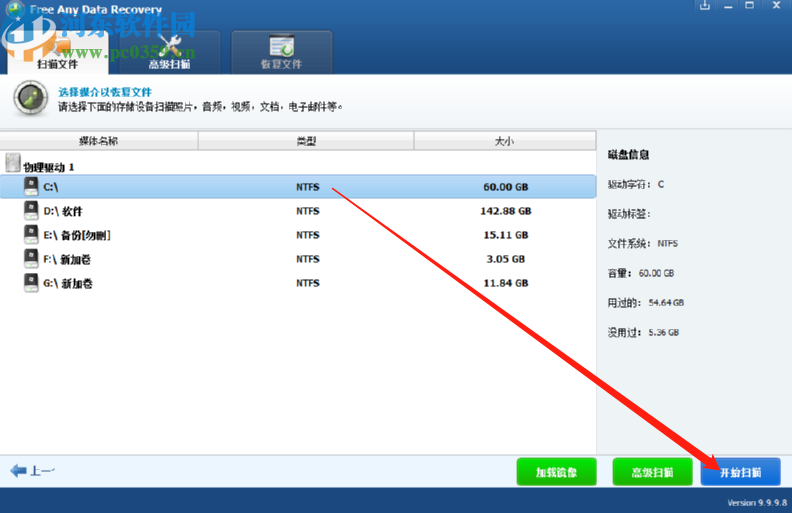
3.点击开始扫描按钮之后,在界面中就可以看到一个扫描进度了,等待扫描操作完成,如果需要取消扫描的话点击取消按钮即可。
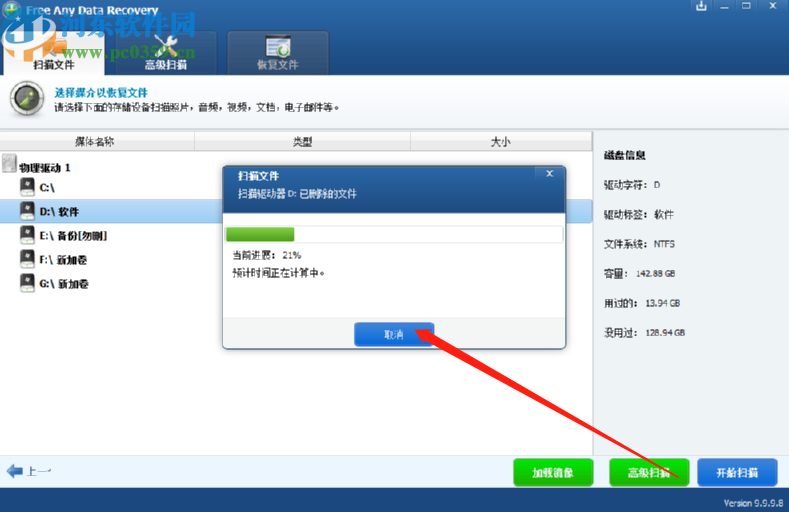
4.扫描被删除的文件操作完成之后,我们在界面的左边可以看到扫描出来的文件已经被分类显示了,然后我们可以找到自己想要恢复的删除文件的类型。
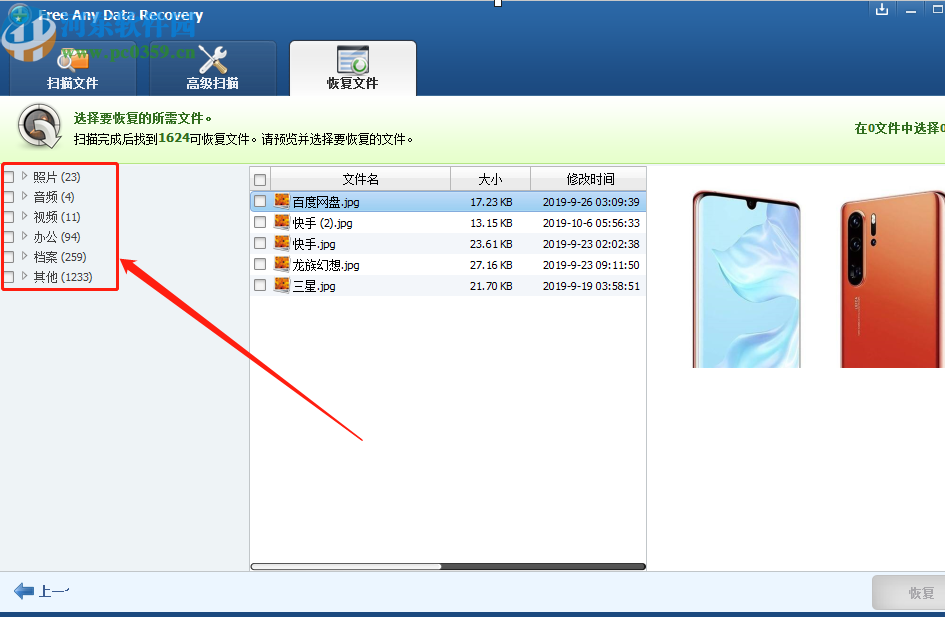
5.比如我们需要恢复的是被删除的图片文件,那么我们打开图片类型之后找到该图片的格式选项并点击,然后在右边界面中就可以查看到符合条件的图片文件了,勾选该文件点击右下角的恢复按钮即可。
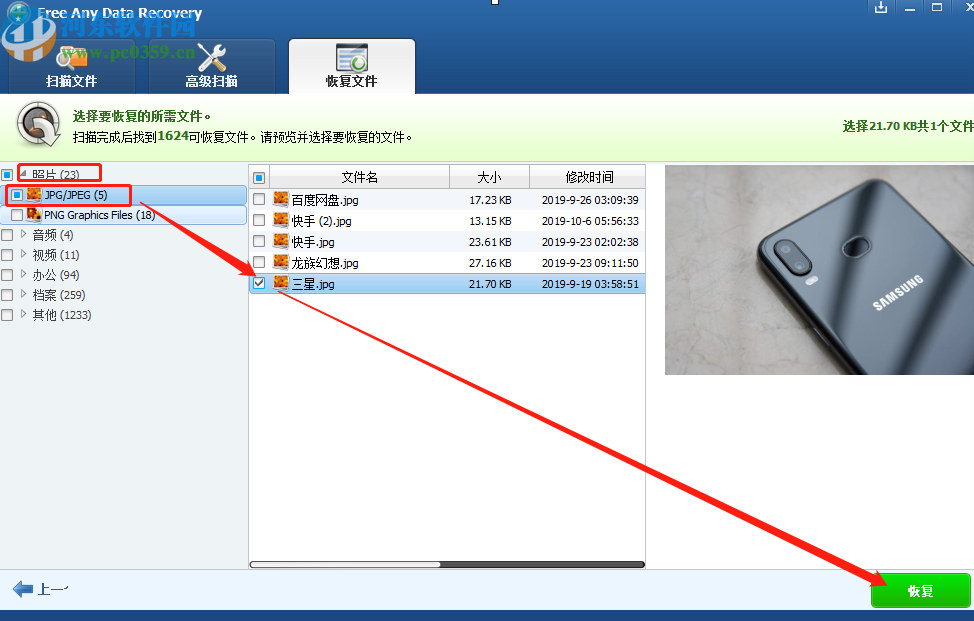
6.点击恢复按钮之后会出现一个浏览文件夹的界面,在这个界面中我们需要选择文件恢复之后的储存位置,选择之后点击确定按钮即可。
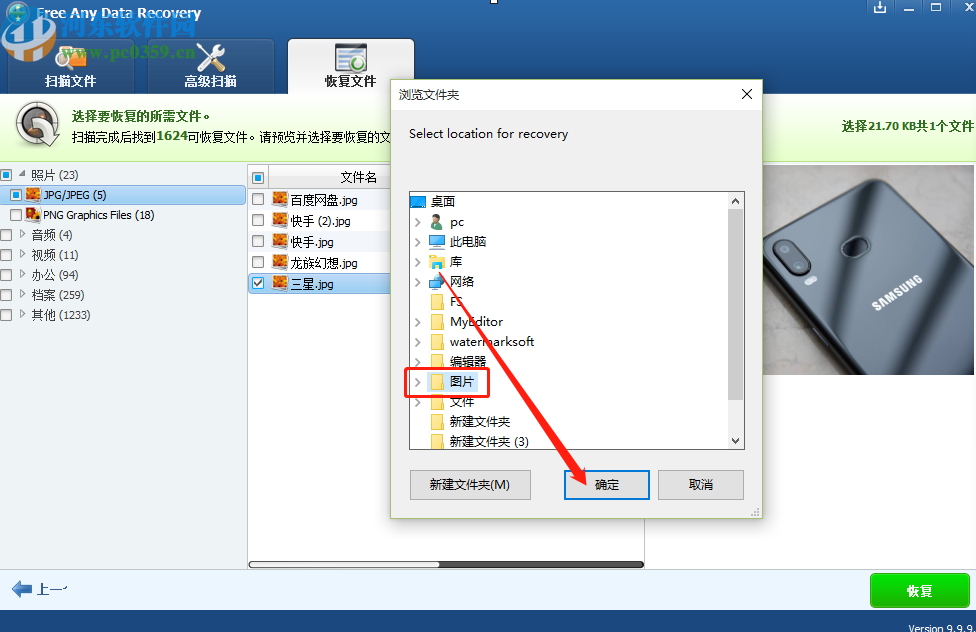
使用上述教程中的操作方法我们就可以通过Free Any Data Recovery这款软件来恢复电脑删除数据了,有需要的朋友赶紧试一试小编分享的方法吧,希望这篇方法教程能够帮助到大家。
相关文章:

 网公网安备
网公网安备